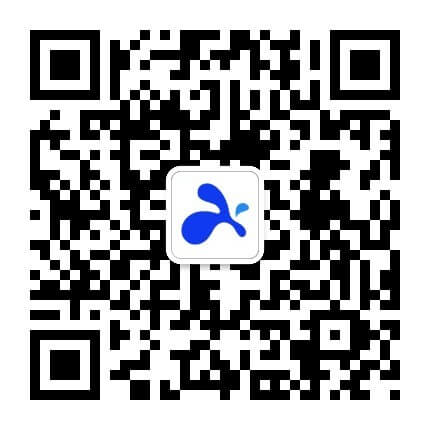与大多数远程桌面产品不同,Splashtop的拖放式文件传输可以跨平台工作,所以你可以从PC到Mac传输文件,反之亦然。
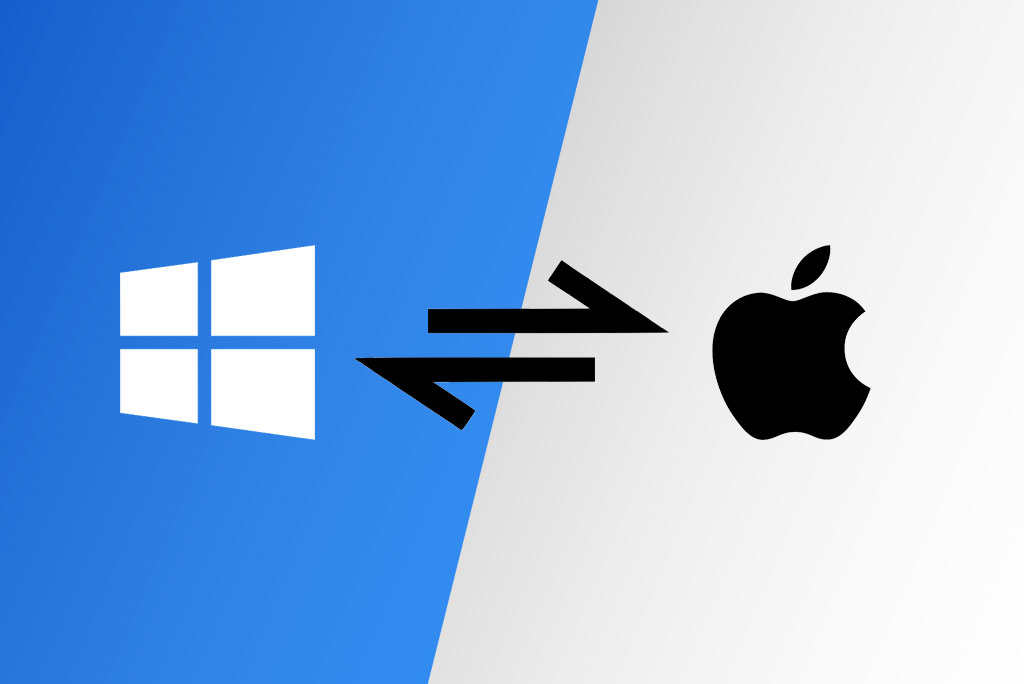
有了Splashtop,你可以在电脑之间快速、安全地传输文件(包括大文件),不需要USB。 Splashtop的核心业务解决方案(Business Access, Remote Support, 和 SOS)使您能够从世界任何地方的任何其他计算机上远程访问计算机。 通过这些产品,你可以在本地计算机和远程计算机之间传输文件,反之亦然。
Splashtop的 ,最新的更新为上述每个核心业务产品引入了拖放式文件传输 。 有了这个新功能,你可以简单地选择你想要转移的文件,从原来的桌面上拖动它,然后把它放到另一个桌面上,就可以把它转移到那台电脑上了!这就是我们的新功能。
此外,通过Splashtop,你可以在Mac和Windows电脑之间进行拖放式文件传输。 大多数远程访问产品只允许你在运行于同一操作系统的计算机之间传输文件。
是否想在Splashtop中尝试拖放文件传输?当您开始免费试用Splashtop Business Access , Remote Support或SOS时 ,您可以在7天内完全访问所选产品,并可以对其进行尽可能多的测试。
你可以通过点击下面的按钮开始使用Splashtop商业访问(针对想要远程访问其电脑的个人)。 开始我们的免费试用,不需要信用卡,也不需要承诺。 继续阅读下面的内容,看看Splashtop的拖放式文件传输操作。
如何执行从一台计算机到另一台计算机的拖放式文件传输
同样,利用Splashtop的拖放功能,你可以。
- 从PC到PC传输文件(Windows)
- 将文件从Mac转移到Mac
- 将文件从Mac传输到PC(Windows),反之亦然
要开始,你需要在你的本地电脑上打开Splashtop Business应用程序,并远程进入你想要访问和传输文件的电脑。 一旦连接,你可以选择你想传输到另一台电脑的文件。 从那里,就像把它拖到另一台电脑上并把它放到那里保存一样简单。
在下面的例子中,Mac电脑是本地电脑,远程电脑是Windows电脑。 你可以看到鼠标从Windows(远程)计算机上拖动一个文件夹,并将其放到Mac(本地)计算机上,然后将其保存到Mac上,并可以在桌面上看到。
除了拖放,你可以使用 文件管理器 ,在计算机之间传输文件,或在Windows计算机上将文件从一台计算机复制粘贴到另一台计算机。 你也可以在不处于远程访问会话时传输文件。
关于 Splashtop远程桌面解决方案
Splashtop提供了最有价值的 远程桌面解决方案 ,拥有你需要的顶级工具和功能。 看看下面的任何解决方案,别忘了开始你的免费试用。
- Splashtop Business Access: 适用于希望远程访问自己电脑的个人和小型团队。
- Splashtop Remote Support :适用于希望无人值守的远程访问其用户计算机以提供远程支持的MSP和IT团队。
- Splashtop SOS :为IT、支持和服务台团队提供,他们需要一个出席的访问解决方案,为他们的用户设备提供按需的远程支持。
想现在就使用拖放式文件传输?点击下面的按钮,开始使用Business Access。
开始免费试用不需要信用卡或承诺。
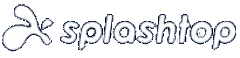

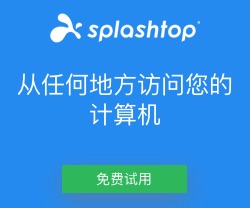
 浙公网安备 33010602011788号
浙公网安备 33010602011788号